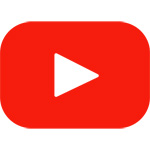
Pixel8系、Pixel7、Pixel7 Pro、Pixel7a、その他の Pixel でも同様の方法で設定できます。
スマートフォンで YouTube に投稿した自分の動画をダウンロード(保存)する方法を解説します。
他人の動画はダウンロードできませんが、自分の動画はダウンロードできます。
ダウンロードするには YouTube アプリまたは YouTube Studio アプリを使用します。
YouTube Studio アプリがない場合は Google Play ストアでダウンロードしてください。
自分の動画をダウンロードするには?
YouTubeアプリ
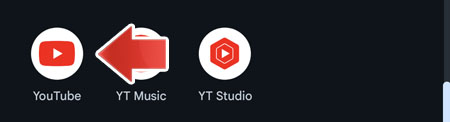
アプリ一覧から YouTube アプリを開きます。
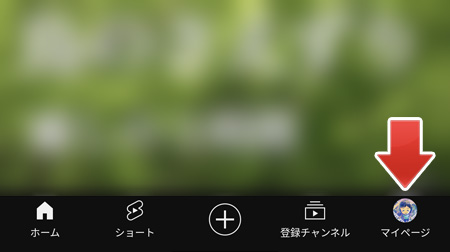
マイページタブを開きます。
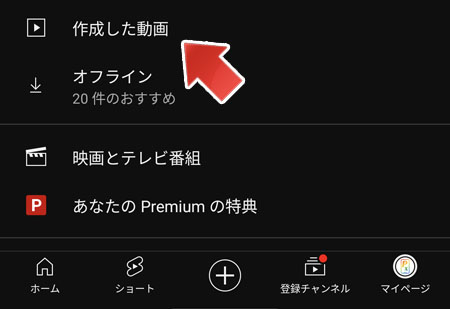
作成した動画をタップします。
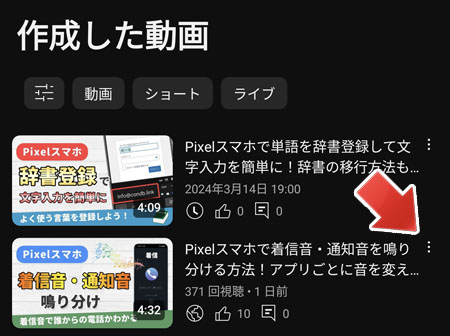
動画の右側にある「︙」ボタンをタップします。
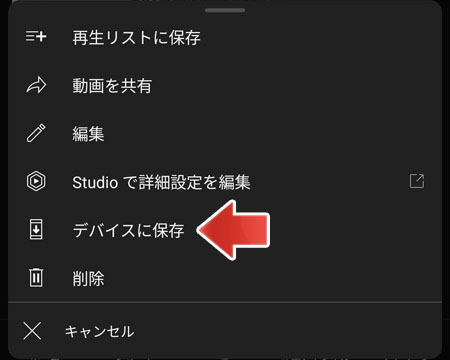
メニューの中から、デバイスに保存をタップします。
動画のダウンロードは1日に5回までです。
YouTube Studioアプリ
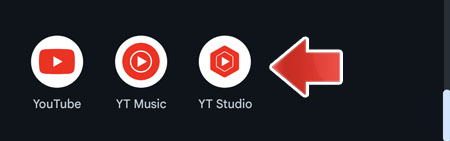
アプリ一覧から YouTube Studio を開きます。
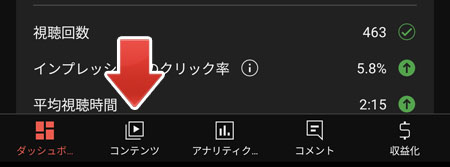
コンテンツタブを開きます。
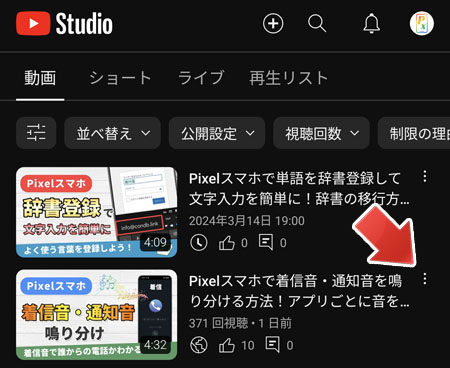
動画の右側にある「︙」ボタンをタップします。
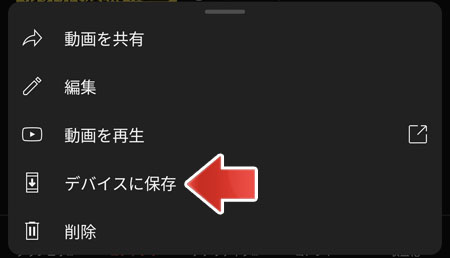
メニューの中から、デバイスに保存をタップします。
動画のダウンロードは1日に5回までです。
動画の保存先
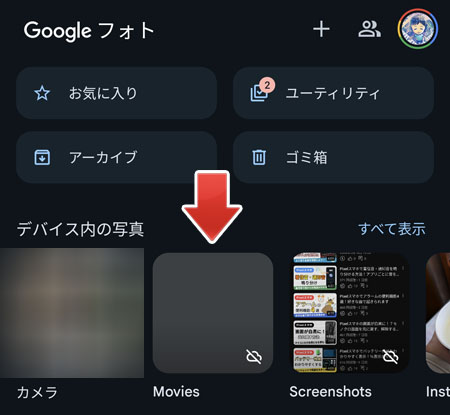
ダウンロードした動画は Google フォトの Movies フォルダーから確認できます。